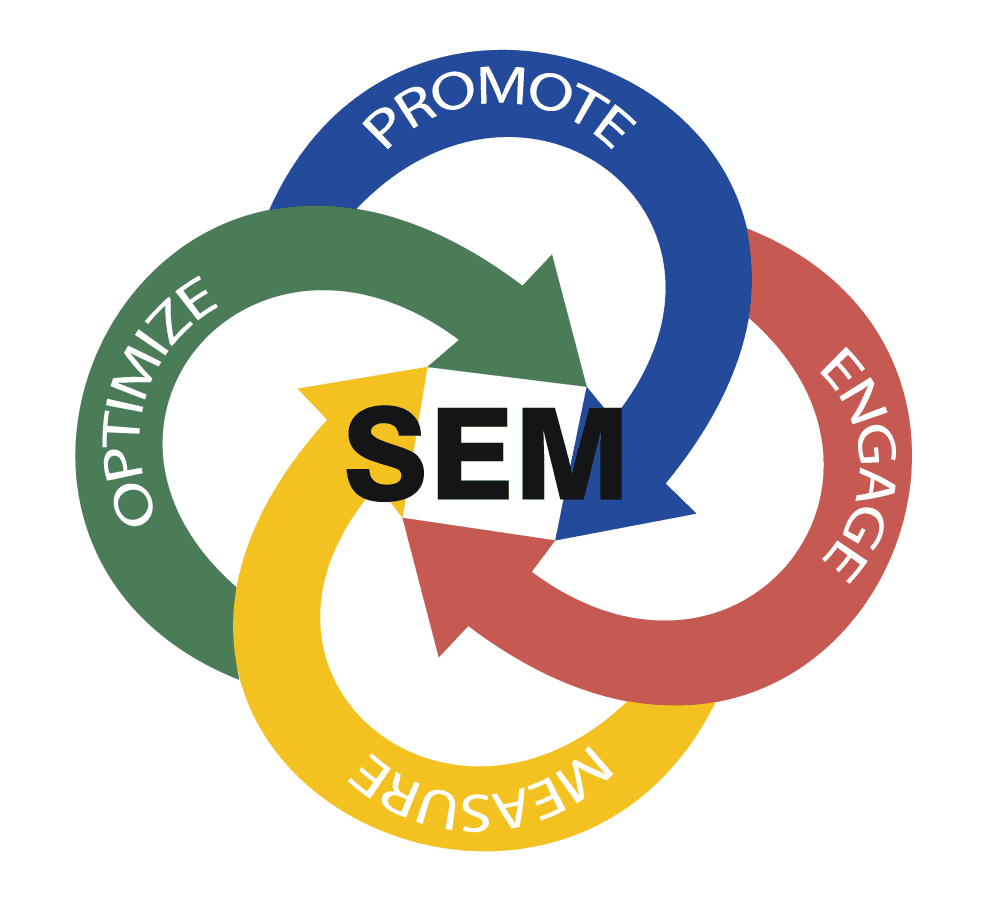كيفية استخدام ميزة المفضلة في متصفح إيدج لإدارة مواقع الويب وتنظيمها

كيفية استخدام ميزة المفضلة في متصفح إيدج لإدارة مواقع الويب وتنظيمها يضم متصفح (مايكروسوفت إيدج) Microsoft Edge ميزة تُسمى (المفضلة) Favorites لحفظ مواقع الويب المفضلة ومزامنتها بين الأجهزة بسهولة، بالإضافة إلى ذلك لا يسمح لك المتصفح بحفظ المواقع المفضلة فحسب، بل يقدم لك أيضًا إعدادات تتيح لك إدارتها وتنظيمها للوصول إليها سريعًا عند تصفح الإنترنت.
اقرا المزيد:فيسبوك عطلت 1.3 مليار حساب مزيف في ثلاثة أشهر
أولًا: كيفية حفظ مواقع الويب كمفضلة في متصفح إيدج:
لحفظ المواقع التي تزورها كثيرًا كمفضلة في متصفح مايكروسوفت إيدج، اتبع الخطوات التالية:
- افتح متصفح مايكروسوفت إيدج في حاسوبك.
- انتقل إلى موقع الويب الذي تريد حفظه في المفضلة.
- اضغط على أيقونة النجمة الموجود في الجهة اليمنى من شريط العنوان.
- في النافذة المنبثقة التي تظهر لك، حدد اسمًا لرابط موقع الويب الذي تريد حفظه.
- استخدم قائمة المنسدلة ضمن خيار (المجلد) Folder لتحديد موقع حفظ رابط الويب.
- بعد الانتهاء اضغط على خيار (تم) Done.
- سيتم الآن حفظ رابط موقع الويب في القائمة التي حددتها ومزامنته عبر الأجهزة إذا قمت بتسجيل الدخول إليها باستخدام حساب مايكروسوفت نفسه.
ثانيًا: كيفية الوصول إلى المواقع التي قمت بحفظها:
لإظهار مواقع الويب التي قمت بحفظها في المفضلة، أسفل شريط العناوين، اتبع الخطوات التالية:
- افتح متصفح مايكروسوفت إيدج في حاسوبك.
- في الشاشة الرئيسية للمتصفح، اضغط على النقاط الثلاثة في أعلى الجهة اليمنى.
- من القائمة التي تظهر لك، اضغط على خيار (الإعدادات) Settings.
- في الشاشة التي تظهر لك، اضغط على خيار (المظهر) Appearance في الجهة اليسرى من الشاشة.
- ضمن قسم (تخصيص شريط الأدوات) Customize toolbar، استخدم القائمة المنسدلة في خيار (إظهار شريط المفضلة) Show favorites bar وحدد أحد الخيارات التالية: (دائمًا) Always، أو (مطلقًا) Never، أو (فقط في علامات تبويب جديدة) Only on new tabs.
- بعد إكمال الخطوات السابقة، سيظهر شريط المفضلة أسفل شريط العناوين في متصفح مايكروسوفت إيدج.
ثالثًا: كيفية مزامنة المفضلة في متصفح مايكروسوفت إيدج:
يتيح لك تسجيل الدخول إلى متصفح مايكروسوفت إيدج بحساب مايكروسوفت الخاص بك، الاحتفاظ بنسخة احتياطية من روابط مواقع الويب في حسابك والوصول إليها بسرعة في أي جهاز آخر عند تسجيل الدخول بحساب مايكروسوفت نفسه، وللقيام بذلك، اتبع الخطوات التالية:
- افتح متصفح مايكروسوفت إيدج في حاسوبك.
- في الشاشة الرئيسية للمتصفح، اضغط على النقاط الثلاثة في أعلى الجهة اليمنى.
- من القائمة التي تظهر لك، اضغط على خيار (الإعدادات) Settings.
- في الشاشة التي تظهر لك، اضغط على خيار (الحسابات الشخصية) Profiles في الجهة اليسرى من الشاشة.
- في الجهة اليمنى من الشاشة، اضغط على خيار (مزامنة) Sync.
- قم بتفعيل المزامنة إذا كان غير مفعل من خلال الضغط على خيار (تشغيل المزامنة) Turn on sync.
- قم بتأكيد الأمر من خلال الضغط على زر (تأكيد) Confirm.
- بعد تفعيل المزامنة، قم بتبديل الزر ضمن خيار (المفضلة) Favorites إلى وضع التشغيل.
- بعد إكمال الخطوات السابقة، ستتم مزامنة روابط مواقع الويب المحفوظة في المفضلة مع حسابك في خدمة التخزين السحابية والوصول إليها عند تسجيل الدخول إلى المتصفح بحساب مايكروسوفت نفسه.